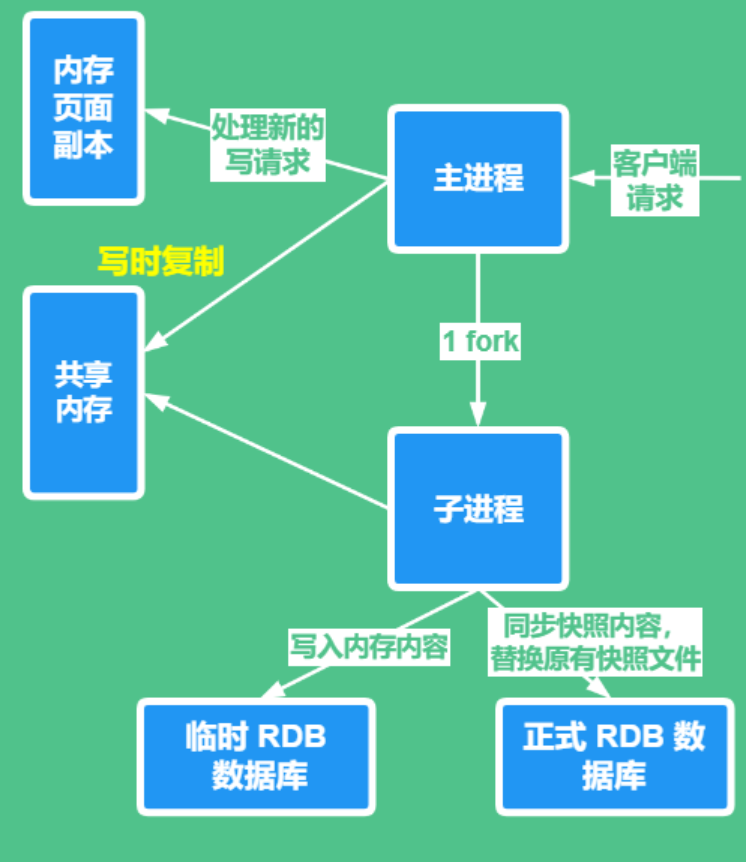一、python爬虫基础-爬虫简介
1、现实生活中实际爬虫有哪些?
2、什么是网络爬虫?
3、什么是通用爬虫和聚焦爬虫?
4、为什么要用python写爬虫程序
5、环境和工具
二、python爬虫基础-http协议和chrome抓包工具
1、什么是http和https协议
2、http请求过程
3、url详解
4、常用的请求方法:
5、请求头常见参数:
6、常见响应状态码:
7、浏览器抓包工具
一、python爬虫基础-爬虫简介
1、现实生活中实际爬虫有哪些?
(1)搜索引擎(百度、谷歌、360)
(2)购物助手:可以自动查看历史价格,通过爬虫实现爬取电商平台价格数据。
(3)数据分析与研究:根据爬虫程序爬取数据并对数据进行分析。
(4)抢票软件:
2、什么是网络爬虫?
爬虫是一个模拟人类请求网站行为的程序、可以自动请求网页,并将数据抓取出来,然后使用一定的规则把有用的数据筛选出来。
3、什么是通用爬虫和聚焦爬虫?
通用爬虫(General Purpose Web Crawler 或 Scalable Web Crawler)的目标是覆盖整个互联网或尽可能广泛的网络空间进行数据抓取。它们主要用于搜索引擎,如Baidu、Google和Yahoo,目的是将互联网上的网页下载到本地,形成一个互联网内容的镜像备份。通用爬虫的爬行范围和数量巨大,通常采用并行工作方式,但需要较长时间才能刷新一次页面。
聚焦爬虫(Focused Crawler 或 Topical Crawler)则是选择性地爬行那些与预先定义好的主题相关的页面。与通用爬虫相比,聚焦爬虫只需要爬行与主题相关的页面,从而极大地节省了硬件和网络资源,保存的页面数量少且更新快,能够很好地满足特定人群对特定领域信息的需求。
4、为什么要用python写爬虫程序
(1)PHP:PHP是世界是最好的语言,但他天生不是做这个的,而且对多线程、异步支持不是很好,并发处理能力。爬虫是工具性程序,对速度和效率要求比较高。
(2)Java:生态圈很完善,是Python爬虫最大的竞争对手。但是Java语言本身很笨重,代码量很大。重构成本比较高,任何修改会导致代码大量改动。爬虫要经常修改采集代码。
(3)C/C++:运行效率是无敌的。但是学习和开发成本高。写个小爬虫程序可能要大半天时间。 (4)Python:语法优美、代码简洁、开发效率高、支持的模块多。相关的HTTP请家模块和HTML解析模块非常丰富。还有Scrapy和Scrapy-redls框架让我们开发肥虫变得异常简单。
5、环境和工具
(1)开发环境:python3以上
(2)使用工具:Pycharm
(3)虚拟环境: Virtualenv/Virtualenvwrapper
二、python爬虫基础-http协议和chrome抓包工具
1、什么是http和https协议
HTTP协议:全程是HyperText Transfer Protocol,即超文本传输协议,是一种发布和接收HTML的方法。服务端口号80。
HTTPS协议:是http协议的加密版本,在HTTP下加入了ssl层,服务端口号是443端口。
2、http请求过程
(1)当用户在浏览器的地址栏中输入一个URL并按回车键之后,浏览器会向HTTP服务器发送HTTP请求。HTTP请求主要分为"Get"和"Post"两种方法。
(2)当我们在浏览器输入URL http://www.baidu.com 的时候,浏览器发送一个Request请求去获取 http://www.baidu.com的html文件,服务器把Response文件对象发送回给浏览器。
(3)浏览器分析Response中的 HTML,发现其中引用了很多其他文件,比如images文件,CSS文件,JS文件。浏览器会自动再次发送Request请求去获取图片,CSS文件,或者JS文件。

(4)当所有的文件都下载成功后,网页会根据HTML语法结构,完整的显示出来了。
3、url详解
URL是UniforF Resource Locator 的简写,统一资源定位符。
一个 URL 由以下几部分组成:
scheme://host:port/path/?query-string=xxx#anchor
-
scheme:代表的是访问的协议,一般为http或者 https以及 ftp 等。
-
host:主机名,域名,比如www.baidu.com。
-
port:端口号。当你访问一个网站的时候,浏览器默认使用80端口。
-
path:查找路径。比如:www.baidu.com/trending/now,后面的trending/now 就是 path 。
-
query-string:查询字符串,比如:www.baidu,con/s?wd-python,后面的 wd-python 就是查询字符串。如果查询多个参数使用
&进行拼接。 -
anchor:锚点,后台一般不用管,前端用来做页面定位的。
在浏览器中请求一个 url,浏览器会对这个url进行一个编码。除英文字母,数字和部分符号外,其他的全部使用百分号+十六进制码值进行编码。
4、常用的请求方法:
在 Http 协议中,定义了八种请求方法。这里介绍两种常用的请求方法,分别是get 请求和 post 请求。
(1)set请求:一般情况下,只从服务器获取数据下来,并不会对服务器资源产生任何影响的时候会使用 set 请求。
(2)post 请求:向服务器发送数据(登录)、上传文件等,会对服务器资源产生影响的时候会使用 post 请求。
以上是在网站开发中常用的两种方法。并且一般情况下都会遵循使用的原则。但是有的网站和服务器为了做反爬虫机制,也经常会不按常理出牌,有可能一个应该使用get方法的请求就一定要改成post请求,这个要视情况而定。
5、请求头常见参数:
在 http 协议中,向服务器发送一个请求,数据分为三部分,第一个是把数据放在url中,第二个是把数据放在 body 中(在 post 请求中),第三个就是把数据放在 head中。这里介绍在网络虫中经常会用到的一些请求头参数:
(1)Uer-Agent:浏览器的名称。这个在网络爬虫中经常会被使用到。请求一个网页的时候,服务器通过这个参数就可以知道这个请求是由哪种浏览器发送的。如果我们是通过爬虫发送请求,那么我们的user-Agent就是python ,这对于那些有反爬虫机制的网站来说,可以轻易的判断你这个请求是爬虫。因此我们要经常设置这个值为一些浏览器的值,来伪装我们的爬虫。
(2)Referer :表明当前这个请求是从哪个url过来的。这个一般也可以用来做反爬虫技术。如果不是从指定页面过来的,那么就不败相关的响应。 (3)cookie: http 协议是无状态的。也就是同一个人发送了两次请求,服务器没有能力知道这两个请求是否来自同一个人。因此这时仅就用 cookie来做标识。一般如果想要做登录后才能访问的网站,那么就需发送 cookie 信息。

6、常见响应状态码:
-
200:请求正常,服务器正常的返回数据。
-
301: 永久重定向。比如在访问www.jingdong.com的时候会重定问到www.jd.com。
-
302:临时重定向。比如在访问一个需要登录的页面的时候,而此时没有登录,那么就会重定向到登录页面。
-
400:请求的url在服务器上找不到。换句话说就是请求 url错误。
-
403: 服务器拒绝访问,权根不够。
-
500: 服务器内部错误。可能是服务器出现 bug 了。
7、浏览器抓包工具
浏览器内右键->检查或F12:
(1)Elements 面板
作用:查看和修改 HTML 和 CSS 代码
这个面板展示了当前页面的 HTML 结构 和 CSS 样式。你可以直接查看页面的 DOM(Document Object Model,文档对象模型),也就是页面的 HTML 元素的层次结构,以及与每个元素关联的 CSS 样式。
-
实时查看页面结构:通过 Elements 面板,你可以看到浏览器是如何解析和展示 HTML 元素的。每个元素都可以展开以查看其子元素。
-
修改页面样式:你可以在这个面板中临时修改 HTML 或 CSS 来查看效果变化。比如,右键单击某个元素,选择 “检查”(Inspect),可以查看并实时编辑该元素的样式。这些修改只会在本地生效,不会影响服务器上的页面。
-
调试布局问题:如果页面布局有问题,比如元素显示错位,或是某个元素不可见,你可以使用 Elements 面板检查该元素的样式、布局盒模型(Box Model),看看是否有 CSS 样式问题。
使用示例:
-
按下 F12,打开 Elements 面板。
-
移动鼠标到页面上的元素,浏览器会高亮显示该元素的 HTML 代码和样式。
-
你可以临时修改 HTML 或 CSS,看看页面会如何变化。
(2)Console 面板
作用:查看日志信息、调试 JavaScript
Console 面板是用于执行和调试 JavaScript 代码 的区域。它有两个主要功能:
-
输出日志:开发者可以通过 JavaScript 中的 console.log() 方法将调试信息输出到控制台。这对于查看程序运行过程中的变量状态、错误信息等非常有用。
-
执行 JavaScript 代码:你可以直接在控制台中输入和执行 JavaScript 代码。比如,输入 document.querySelector('h1'),可以获取页面上的第一个 <h1> 元素。
另外,当 JavaScript 代码抛出错误时,错误信息也会显示在 Console 面板中,帮助你定位问题。
使用示例:
-
按下 F12,打开 Console 面板。
-
输入 alert('Hello!') 并按下回车,浏览器会弹出一个提示框显示 “Hello!”。
(3)Network 面板
作用:监控网络请求,分析页面加载性能
Network 面板显示了页面加载时发起的所有网络请求,包括:
-
HTML、CSS、JavaScript 文件的请求。
-
图片、视频、音频等媒体资源的加载。
-
AJAX 请求,即前端与服务器之间的动态数据交换。
你可以使用这个面板来分析页面加载的速度,查看哪些资源占用了较多时间,并可以检查每个请求的响应内容、状态码等。开发者通常用这个面板来调试 API 调用,确保请求的数据正确返回,以及分析页面性能瓶颈。
Network面板的概述:时间轴
当你打开 Network 面板时,你会看到一个时间轴,它显示了页面加载过程中发出的所有请求,按顺序排列,通常包括:
-
HTML 页面:页面的主 HTML 文件。
-
CSS 文件:用于页面样式的 CSS 文件。
-
JavaScript 文件:前端逻辑的 JavaScript 文件。
-
图片、字体、媒体资源:如图片、字体、视频等。
-
Ajax 请求或 Fetch 请求:与服务器进行的异步数据交换。
-
其他资源:如 WebSocket 连接、manifest 文件等。
(4)Sources 面板
作用:调试 JavaScript 代码
Sources 面板允许开发者查看和调试 JavaScript 代码。你可以在这个面板中设置断点(breakpoints),当代码执行到某个断点时,浏览器会暂停运行,这样你可以逐步查看变量的值、调用的函数堆栈等。
常见功能:
-
断点调试:设置断点后,当浏览器执行到这一行代码时会暂停,你可以一步步调试代码。
-
监控变量:在调试时可以实时查看变量的值,帮助你分析 JavaScript 的执行过程。
-
查看本地和会话存储:可以通过 Application 面板查看本地存储(LocalStorage)或会话存储(SessionStorage)中的数据。
(5)Application 面板
作用:查看和管理存储、缓存及会话数据
Application 面板允许你查看页面存储的数据和资源,包括:
-
Cookies:你可以查看每个域名下的 Cookie,并且可以修改或删除它们。
-
LocalStorage 和 SessionStorage:查看页面存储在浏览器本地的数据,这通常用于保持用户状态等。
-
IndexedDB 和 Web SQL:这些是浏览器内的数据库存储,可以存储较大数据。
-
Service Workers:你可以管理页面的服务工作线程(Service Workers),这对于 PWA(渐进式网页应用)和离线功能非常重要。
(6)Performance 面板
作用:分析页面加载性能,进行性能优化
Performance 面板允许你记录页面加载过程中的性能数据,帮助你分析哪些部分消耗了过多的资源。这对于优化页面的加载速度非常重要,开发者可以通过分析页面的渲染、资源加载、JavaScript 执行等来发现瓶颈。
常见功能:
-
记录页面性能:通过点击 “Record” 按钮,你可以记录页面加载的详细信息,分析每个部分的加载时间。
-
帧率分析:如果你的页面包含动画或交互,可以查看帧率来确保页面的流畅度。
(7)Security 面板
作用:检查页面的安全性
Security 面板帮助开发者查看页面的安全信息,比如 HTTPS 证书是否有效,是否存在混合内容(即 HTTPS 页面中包含了不安全的 HTTP 资源)。如果你的网站有安全问题,这个面板会显示警告。
(8)Lighthouse 面板
作用:分析页面的整体质量,包括性能、可访问性、SEO
Lighthouse 是一个自动化工具,用于提升 Web 应用的质量。它可以生成关于页面性能、可访问性、SEO(搜索引擎优化)等方面的报告,帮助开发者识别出可以改进的地方。
使用示例:
-
按下 F12,打开 Lighthouse 面板。
-
选择要分析的项目(例如性能、SEO 等),点击 “Generate Report” 生成报告。
总结:
-
Elements:查看和编辑页面结构和样式。
-
Console:查看调试信息,执行 JavaScript 代码。
-
Network:监控和分析页面加载的网络请求。
-
Sources:调试 JavaScript 代码,设置断点。
-
Application:管理页面存储的数据和资源。
-
Performance:分析页面性能,识别瓶颈。
-
Security:检查页面的安全性。
-
Lighthouse:生成页面质量报告。